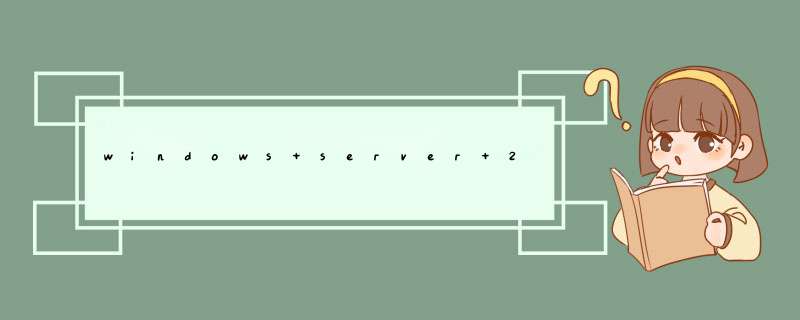
↓
输入域址→点击“连接”,输入管理员账号密码,进入远程桌面。
点击远程桌面“开始”菜单;
↓
打开“Active Directory 域和信任关系”软件,选中域址→右键 “管理”。
进入“Active Directory 用户和计算机”窗口,选中“office”,单击右键→选择“新建”→选择“用户”;
进入“新建对象 – 用户”窗口,在对应的输入框中,输入“姓”和“名”,用户登录名为:中文名全拼(姓名两个字)或姓全拼加名的首字母(姓名三个字及以上,如:周一一,用户登录名为:zhouyy);
↓
单击“下一步”,如果用户已存在,会d出提示框;可在名字后面加数字区分。
单击“下一步”,进入设置用户密码,按需选择复选框,原则上都不选定→单击“下一步”→单击“完成”。
将用户加入相应组:选中需添加进权限组的用户→单击右键→选择“属性”;
↓
进入“用户 属性”窗口→选择“隶属于”选项→单击“添加”。
进入“选择组”窗口,在“输入对象名称来选择”输入框中输入需添加的组名→单击“检查名称”;
↓
单击“确定”,回到“全体用户 属性”窗口,单击“应用”→单击“确定”;
↓
设置完成。
方法/步骤这是一台全新的windows2008
R2系统主机
已设置好IP地址
打开命令行,输入:“dcpromo”
直接按图选择下一步,
按图选择下一步,
这里我们选择在新林中新建域(因为是全新安装),选择下一步
输入域名,这里我输入测试域命“test.com”,选择下一步
选择林功能级别,因为域里不存在ws2000,ws2003.ws2008等系统,这里我选择2008R2,选择下一步
按图选择下一步
d出对话框,我们选择“是”
保持默认,选择下一步
输入域还原密码(自己一定要记得,以后会有用),选择下一步
选择下一步
这里我们等待服务安装完成
点成完成,重启电脑即可
欢迎分享,转载请注明来源:内存溢出

 微信扫一扫
微信扫一扫
 支付宝扫一扫
支付宝扫一扫
评论列表(0条)